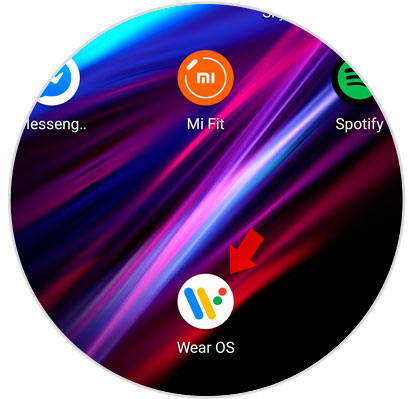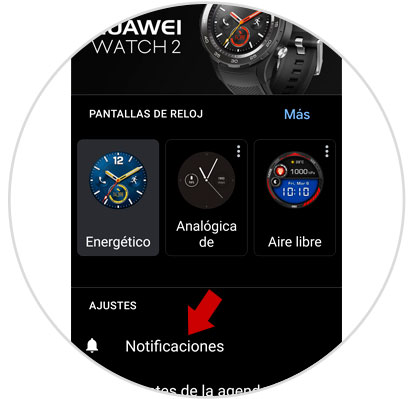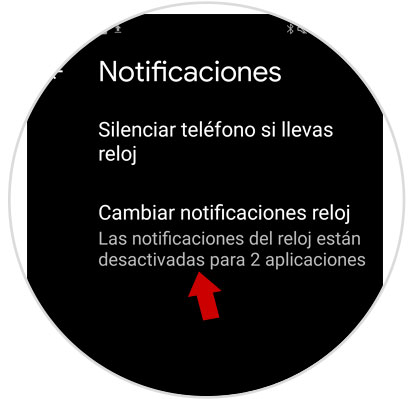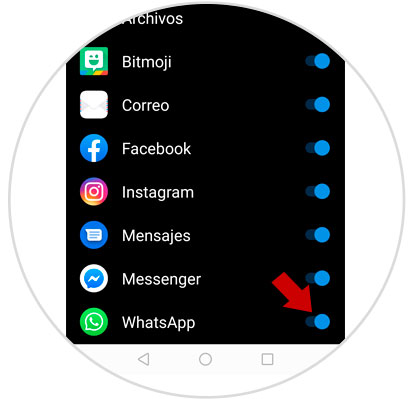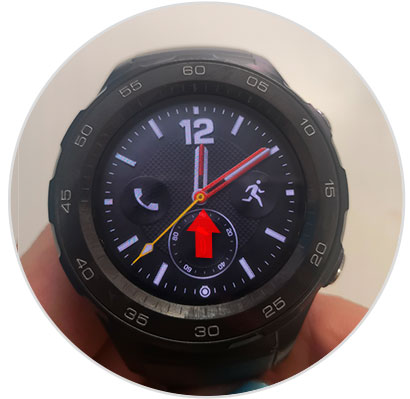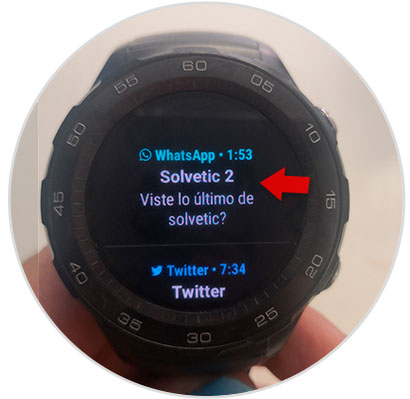Hoy en día, hemos encontrados en los relojes inteligentes o smartwatch el compañero perfecto de nuestro teléfono móvil, y esto no es algo que extrañe en absoluto debido al partido que se le puede sacar a estos pequeños aparatos.
Además de permitirnos medir la cantidad de pasos, el sueño o el ritmo cardiaco, estos pequeños aparatos nos van a mostrar notificaciones de aplicaciones instaladas en nuestro móvil, lo cual nos ayuda bastante a estar siempre informados pero sin la necesidad de mirar constantemente la pantalla del teléfono.
Una de las aplicaciones por excelencia y más utilizadas es sin duda WhatsApp, ya que gracias a ella nos mantenemos comunicados constantemente con nuestros familiares o amigos, por eso es seguro una de las más utilizadas a nivel mundial. Por esta razón ver las notificaciones de WhatsApp en la pantalla de nuestro reloj nos va a ayudar a leer los mensajes sin necesidad de mirar el móvil o entrar en la App. Por esta razón hoy en Solvetic vamos a explicar cómo usar WhatsApp en el reloj Huawei Watch 2.
Para esto vas a tener que seguir los pasos que te indicamos en el siguiente vídeo y tutorial:
Entra en la App de Wear OS, la cual es imprescindible tener descargada para vincular tu Huawei Watch 2 con tu móvil.
Dentro de la sección de “Ajustes”, entra en “Notificaciones”.
Ahora, pulsa en la opción “Cambiar las notificaciones del reloj”.
Por último, selecciona las Apps de las que quieres recibir notificaciones en tu reloj de Huawei. En este caso la pestaña de “WhatsApp” debe estar activa.
Ahora, cuando tengas un mensaje o mensajes de WhatsApp, aparecerá un punto en la parte inferior de tu Huawei Watch 2. Desliza la pantalla del reloj hacia arriba.
Aquí, verás las personas que te han escrito, para entrar en la conversación completa pulsa sobre el mensaje.
Aquí verás la conversación completa.
Desde dentro de tu Huawei Watch 2, podrás contestar “Si”, “No” o un icono.
Si deslizas hacia más abajo vas a poder responder el mensaje de WhatsApp o marcarlo como leído desde el reloj, ya que al no entrar en la App desde el móvil no se marcará de este modo.
Así de sencillo es usar WhatsApp en tu Huawei Watch 2 con sistema operativo Wear OS.